Garmin GPSMAP 76Cx: ГЛАВНОЕ МЕНЮ
ГЛАВНОЕ МЕНЮ: Garmin GPSMAP 76Cx
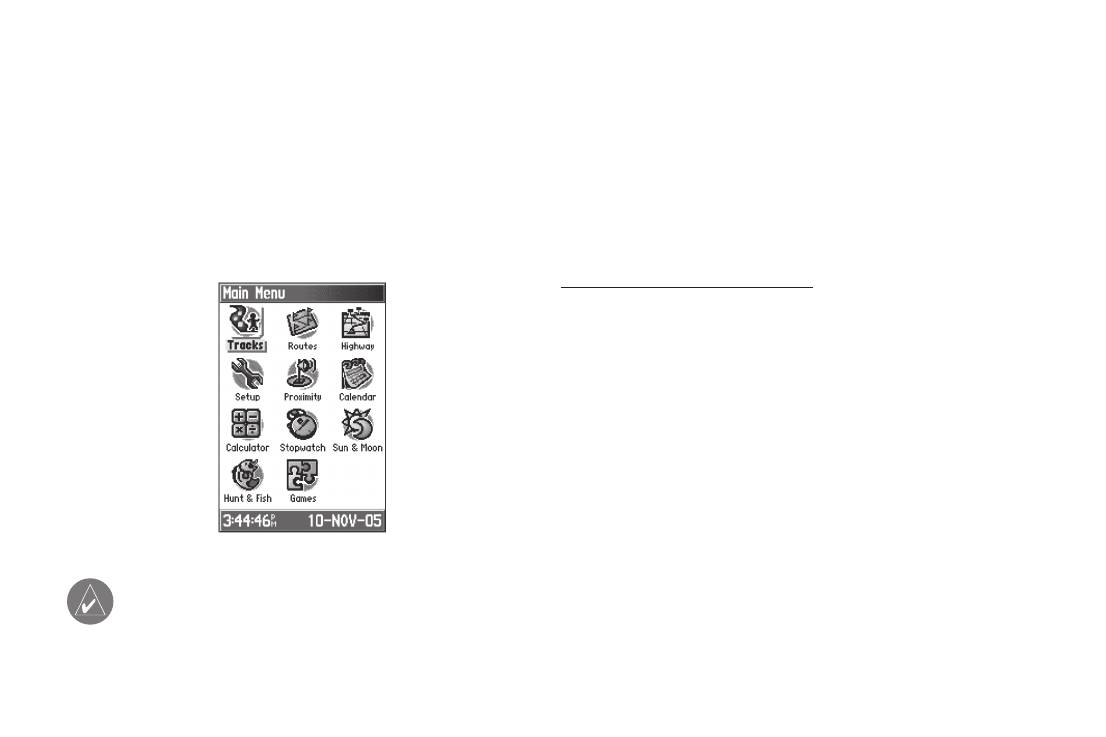
Главное меню
ГЛАВНОЕ МЕНЮ
Страница главного меню обеспечивает доступ ко всем функция
Траектории
устройства, не вошедшим в последовательность основных
На странице траекторий показан процент использованной па-
страниц и подменю. В нижней части страницы главного меню
мяти траекторий и список сохраненных траекторий. С помощью
показаны время и дата. Чтобы вызвать главное меню, дважды
страницы траекторий Вы можете настроить, удалить или со-
нажмите на кнопку MENU. Для выбора какой-либо позиции
хранить активную траекторию, а также активизировать функцию
главного меню выделите соответствующую пиктограмму и на-
TracBack для текущей траектории.
жмите на кнопку ENTER.
Для вызова страницы траекторий:
1. Дважды нажмите на кнопку MENU для вызова главного
меню.
2. Выделите пиктограмму Tracks (траектории) и нажмите на
кнопку ENTER.
3. Выделите поле Setup (настройка) и нажмите на кнопку
ENTER. На экране появится страница настройки актив-
ной траектории “Track Log Setup”.
Главное меню
ПРИМЕЧАНИЕ: Если какая-либо страница была
добавлена в последовательность основных страниц,
то пиктограмма этой страницы не будет показана в
главном меню.
GPSMAP 76 Cx/76 CSx Руководство пользователя 67
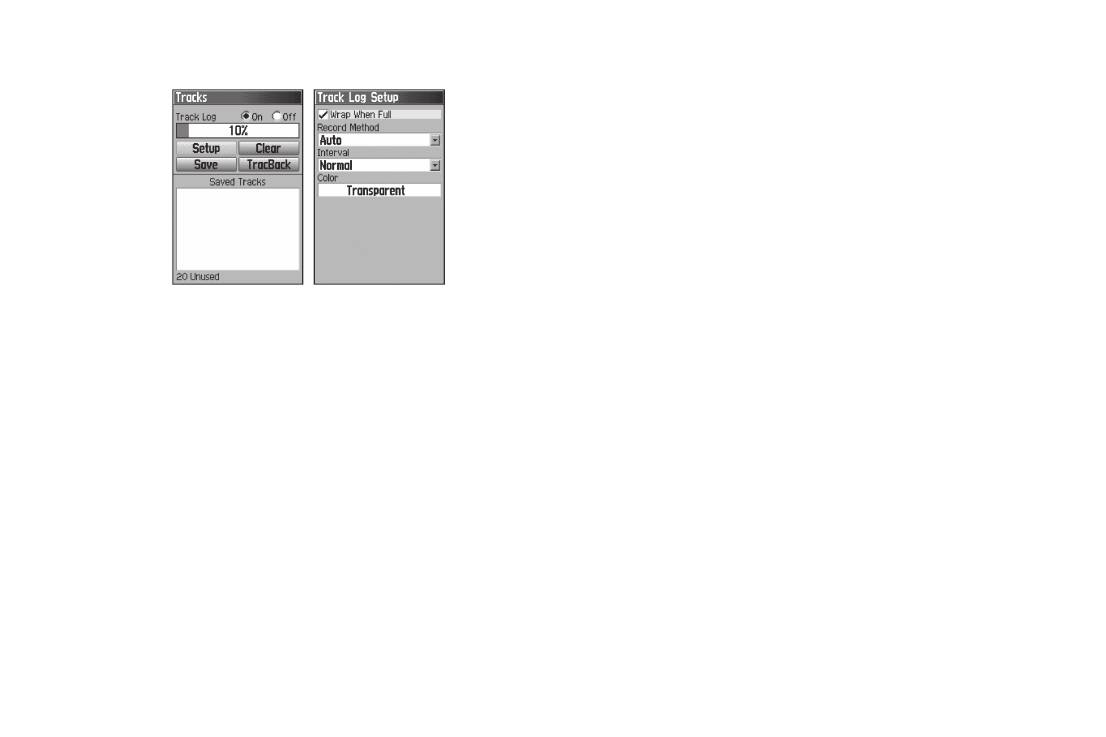
Главное меню
Interval (интервал) – запись траектории в соответствии с вы-
бранным методом записи и интервалом. Введите настройку
расстояния или времени. Поле интервала будет показано только
в том случае, если метод записи настроен на Distance или Time.
Color (цвет) – выбор цвета линии траектории.
Страница маршрутов
С помощью страницы маршрутов Вы можете создать маршрут
к пункту назначения.
Страница траекторий
Страница настройки
активной траектории
Страница дороги
Опции страницы траектории
Во время навигации по маршруту страница дороги (Highway)
Для страницы настройки активной траектории имеются сле-
с полями данных и графической схемой пути поможет Вам до-
дующие опции:
браться до пункта назначения. В полях данных, настраиваемых
Wrap When Full – позволяет выбрать режим, в котором после
пользователем, содержится такая информация, как скорость,
заполнения памяти новые точки активной траектории записы-
расстояние, время в пути до следующей точки маршрута и т.д.
ваются вместо самых старых точек.
На странице дороги может быть показано до четырех полей
данных. Список типов данных и процедура их выбора были
Record Method (метод записи) – позволяет выбрать метод
описаны в разделе, посвященном странице компаса.
записи точек траектории. Distance (расстояние): следующая
точка траектории записывается после прохождения опреде-
Графическая схема, показанная на странице дороги, поможет
ленного расстояния; Time (время): следующая точка траекто-
Вам найти путь вдоль точек маршрута и добраться до пункта
рии записывается по истечении определенного времени; Auto:
назначения. Ваш курс отмечен линией, идущей по середине по-
выбор одного из пяти интервалов.
лосы маршрута. При движении к каждой точке маршрута полоса
68 GPSMAP 76 Cx/76 CSx Руководство пользователя
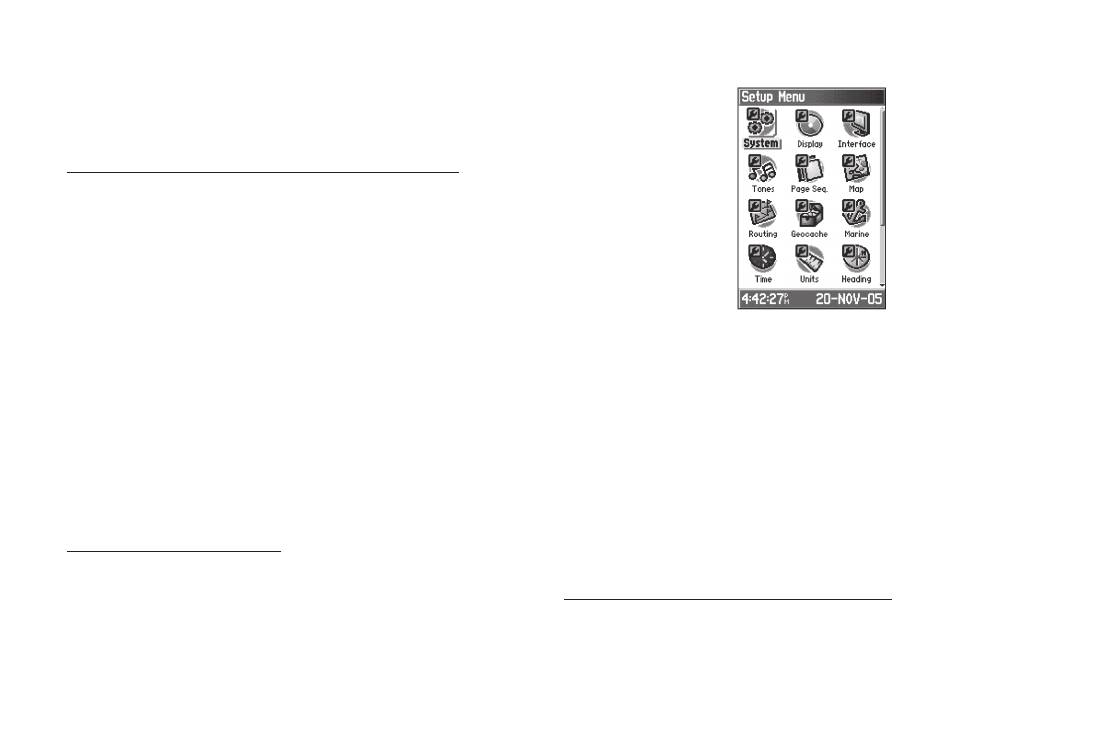
Главное меню
показывает направление, в котором Вы должны перемещаться,
чтобы не сойти с нужного курса. С помощью кнопок зума In и Out
Вы можете выбрать одно из пяти значений масштаба.
Чтобы использовать страницу дороги для навигации:
1. Во время навигации вызовите на экран главное меню,
выделите пиктограмму Highway (страница дороги) и на-
жмите на кнопку ENTER. Ваш путь будет показан в виде
графической схемы.
2. Нажмите на кнопку MENU для вызова меню опций. На
экране появятся опции, с помощью которых Вы можете
выполнить следующее:
Страница меню настройки
остановить навигацию, выбрать три или четыре поля
Ниже Вы найдете описание каждой позиции меню настройки.
данных с навигационными инструкциями, изменить поля
данных и восстановить заводские настройки.
Системная настройка
С помощью страницы системной настройки (“System Setup”)
Меню настройки
Вы можете выбрать режим работы GPS-приемника; включить/
С помощью меню настройки Вы можете настроить Ваше устройс-
отключить функцию WAAS; указать тип батареек; выбрать язык;
тво GPSMAP 76CSx в соответствии с Вашими требованиями.
настроить опции, определяющие работу устройства при отсо-
единении внешнего источника питания, и включить/отключить
Для вызова меню настройки:
сигнализацию вхождения в зону вокруг точки.
1. Дважды нажмите на кнопку MENU для вызова главного
меню.
Для вызова страницы системной настройки:
2. С помощью кнопки ROCKER выделите пиктограмму
Находясь на странице меню настройки, выделите пиктограмму
Setup (настройка) и нажмите на кнопку ENTER.
System (системная настройка) и нажмите на кнопку ENTER.
GPSMAP 76 Cx/76 CSx Руководство пользователя 69
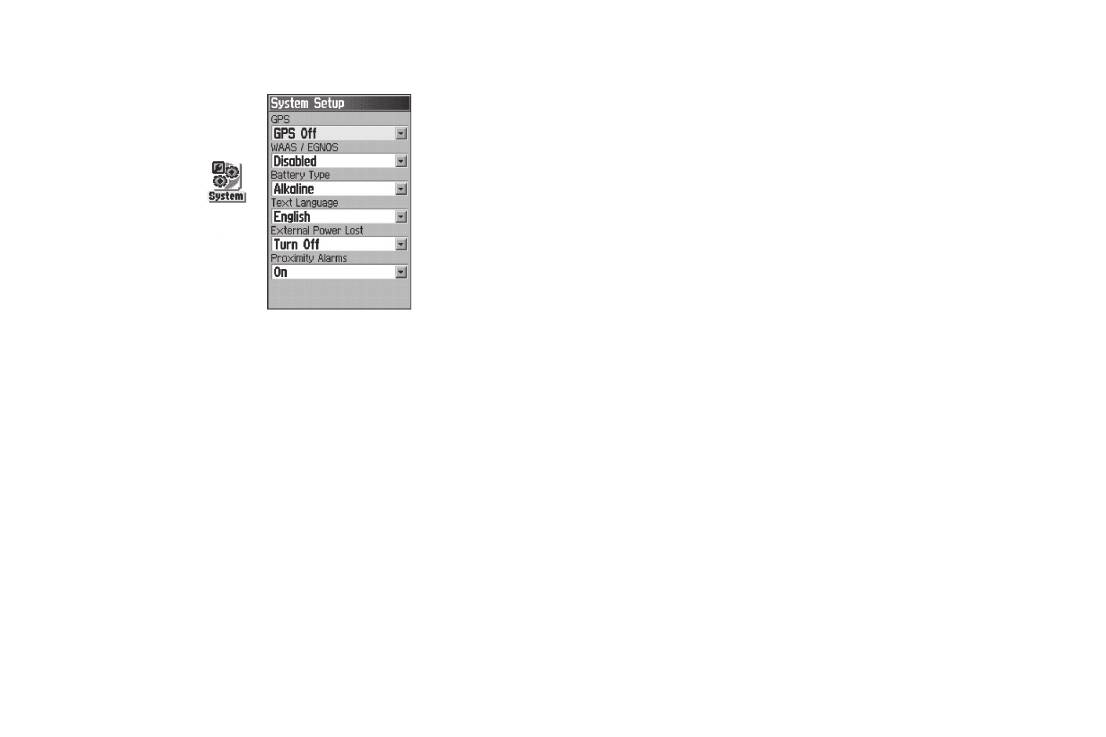
Главное меню
External POWER Lost (работа при отключении внешнего
питания) – позволяет определить работу устройства при
отключении внешнего питания: Stay On (прибор остается во
включенном состоянии) или Turn Off (прибор выключается).
Proximity Alarms (сигнализация при вхождении в зону вокруг
Пиктограмма
точки) – позволяет включить (On) или отключить (Off) сигнали-
«Системная
настройка»
зацию, срабатывающую при вхождении в зону вокруг объекта
POI, введенного пользователем.
Опции страницы системной настройки
GPS – позволяет выбрать режим работы GPS-приемника:
Меню страницы системной настройки содержит следующие
Normal (нормальный режим), Battery Saver (режим экономии
опции: Restore Defaults (возврат полей страницы системной
батарей), GPS Off (GPS-приемник отключен) или Demo Mode
настройки к их первоначальным значениям) и Software Version
(демонстрационный режим).
(просмотр версии программного обеспечения и идентифика-
ционного номера прибора).
WAAS – служит для включения (Enabled) или отключения
(Disabled) функции WAAS (см. стр. 97).
Настройка дисплея
С помощью страницы настройки дисплея (“Display Setup”) Вы
Battery Type (тип батарей) – позволяет выбрать тип батарей
можете выбрать цветовую палитру экрана для использования
(щелочные или NiMH).
прибора в дневное или в ночное время. Также эта страница
позволяет Вам настроить время отключения и уровень яркости
Text Language (язык текста) – выбор языка текстовых сооб-
подсветки. Настройка подсветки оказывает большое влияние
щений.
на экономию заряда батарей.
70 GPSMAP 76 Cx/76 CSx Руководство пользователя
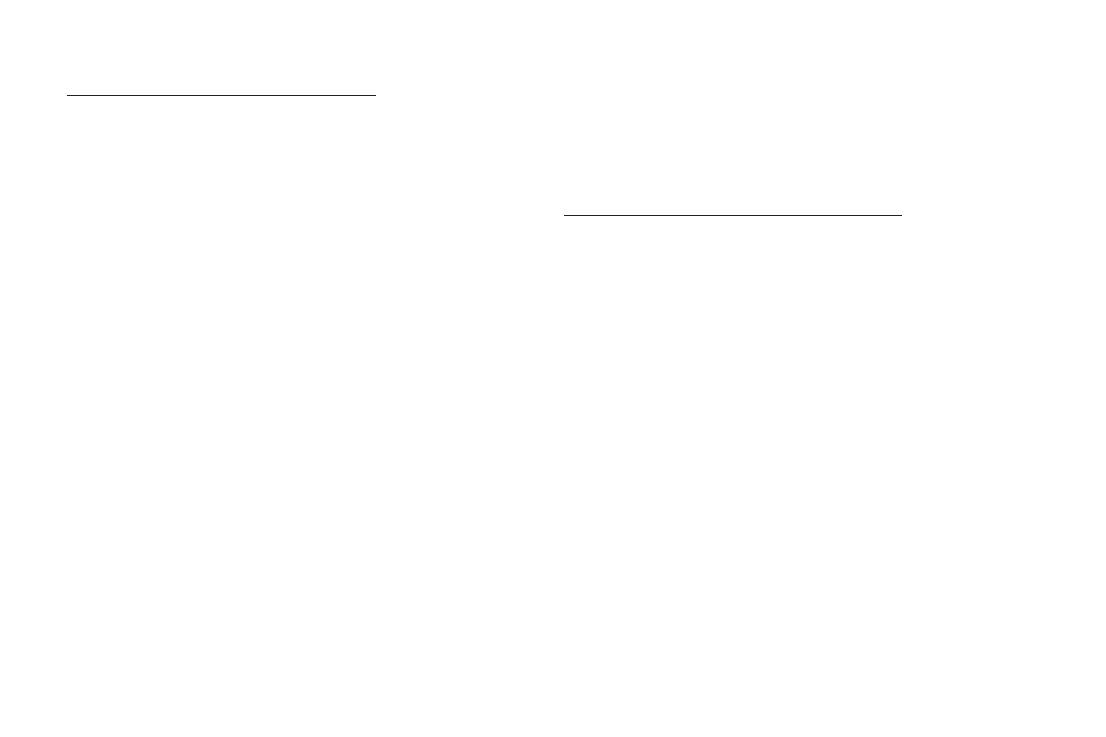
Главное меню
Для вызова страницы настройки дисплея:
Настройка интерфейса
Находясь на странице меню настройки, выделите пиктограмму
Страница “Interface Setup” служит для управления форматом
Display (дисплей) и нажмите на кнопку ENTER.
ввода/вывода, который используется при подключении вне-
шних устройств.
Display Mode (режим дисплея) – Вы можете выбрать опцию
Day (дневной режим), Night (ночной режим) или Auto (автома-
Для вызова страницы настройки интерфейса:
тический режим). При выборе опции Auto устройство будет
Находясь на странице меню настройки, выделите пиктограмму
переключаться с дневного режима на ночной в момент захода
Interface (интерфейс) и нажмите на кнопку ENTER.
Солнца и обратно в момент восхода Солнца.
Serial Data Format (формат серийных данных) – позволяет
Daytime Color Scheme (цветовая схема в дневное время) /
выбрать один из следующих форматов:
Nighttime Color Scheme (цветовая схема в ночное время) – вы-
• GARMIN – собственный формат компании Garmin, использу-
бор цветовой схемы для дневного и ночного режима дисплея.
емый для обмена путевыми точками, маршрутами, траектори-
ями и данными MapSource с ПК.
Backlight Timeout (время отключения подсветки) – позволяет
• NMEA In/NMEA Out – поддерживает ввод и вывод стандарт-
определить период времени, по истечении которого подсвет-
ных данных NMEA 0183 версии 3.01.
ка экрана будет отключена. Если устройство подключено к
• TEXT OUT – позволяет выполнять вывод информации о
внешнему источнику питания, то подсветка будет работать
местоположении и скорости в текстовом формате ASCII. Ввод
независимо от этой настройки.
данных при этом невозможен.
• NONE – не поддерживает обмен данными.
Backlight Level (уровень подсветки) – служит для увели-
чения или уменьшения яркости подсветки. Для изменения
Настройка звуковых сигналов
настройки нажимайте на верхнюю или нижнюю часть кнопки
Страница “Tones Setup” позволяет Вам настроить звуковые
ROCKER.
сигналы, вырабатываемые устройством.
GPSMAP 76 Cx/76 CSx Руководство пользователя 71
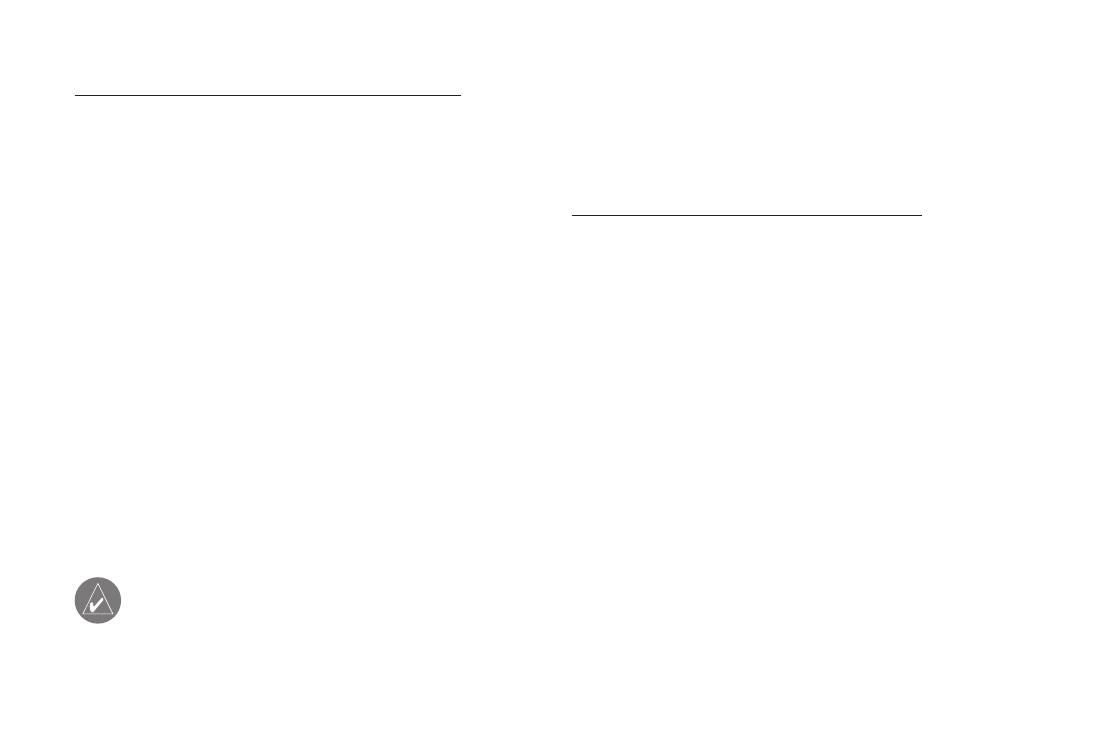
Главное меню
Для вызова страницы настройки звуковых сигналов:
Для вызова страницы настройки последовательности страниц:
1. Находясь на странице меню настройки, выделите пик-
Находясь на странице меню настройки, выделите пиктограмму
тограмму Tones (звуковые сигналы) и нажмите на кнопку
Page Sequence (последовательность страниц) и нажмите на
ENTER.
кнопку ENTER.
2. Выберите настройку “Message Beep” (звуковой сигнал,
оповещающий о сообщении), “Key Beep” (звуковой
Для переноса, вставки или удаления страницы:
сигнал при нажатии на кнопки), “Turn Warning (Early)”
1. Чтобы изменить место какой-либо страницы в после-
(раннее оповещение о повороте) или “Turn Warning
довательности, выделите эту страницу и нажмите на
(Final)” (окончательное оповещение о повороте). На-
кнопку ENTER. Выберите опцию Move (переместить).
жмите на кнопку ENTER.
Затем нажимайте на верхнюю или нижнюю часть
3. При перемещении вниз по списку будут звучать разные
кнопки ROCKER до тех пор, пока страница не пере-
звуковые сигналы. Для выбора сигнала нажмите на
местится на нужное место. После этого нажмите на
кнопку ENTER.
кнопку ENTER.
2. Чтобы вставить в последовательность новую страницу,
Настройка последовательности страниц
выделите в списке название страницы, перед которой
С помощью страницы “Page Sequence Setup” Вы можете
Вы хотите сделать вставку. Нажмите на кнопку ENTER.
изменить порядок появления любой из основных страниц или
Выберите опцию Insert (вставить). На экране появится
добавить в последовательность любую дополнительную стра-
список с названиями страниц. Выделите нужную стра-
ницу. Для прокрутки последовательности основных страниц
ницу и нажмите на кнопку ENTER.
повторно нажимайте на кнопку PAGE.
3. Чтобы убрать какую-либо страницу из последователь-
ности, выделите название этой страницы и нажмите на
ПРИМЕЧАНИЕ: При добавлении страницы в по-
кнопку ENTER. Затем выберите опцию Remove (удалить)
следовательность основных страниц эта страница
и нажмите на кнопку ENTER.
больше не будет показана в главном меню.
72 GPSMAP 76 Cx/76 CSx Руководство пользователя
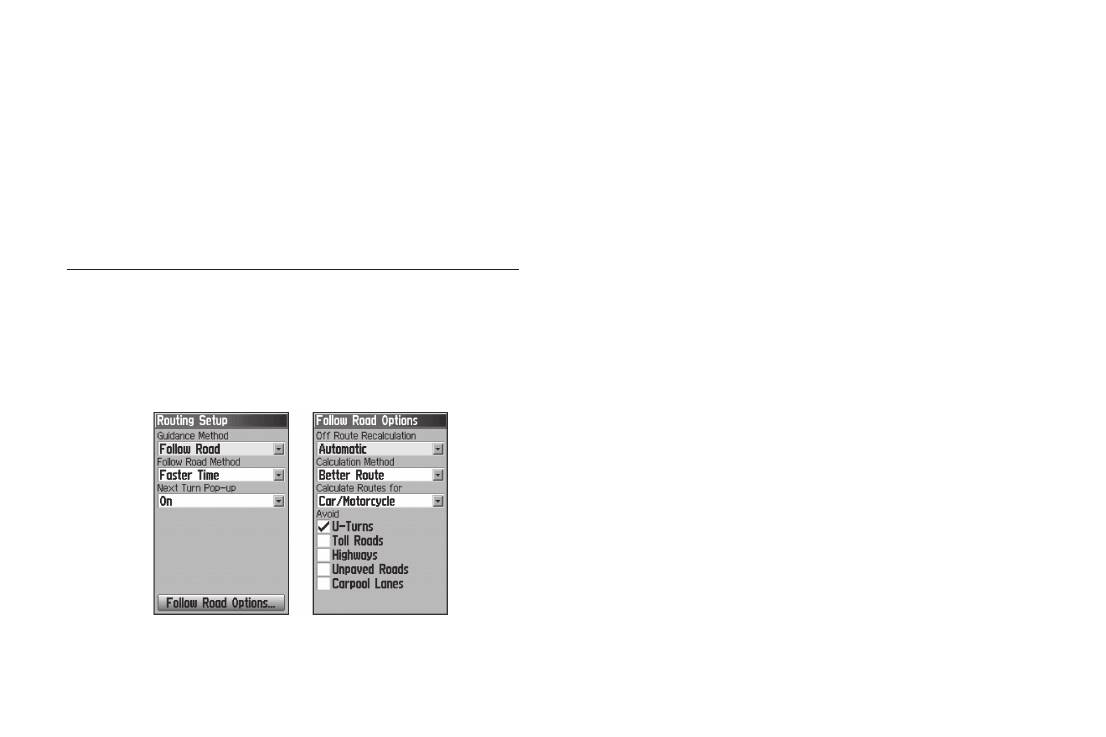
Главное меню
Настройка карты
Guidance Method – позволяет выбрать метод расчета марш-
Информацию о настройке страницы карты см. на стр. 38.
рутов с использованием одного из следующих критериев:
• Prompted – выберите эту опцию, если Вы хотите, чтобы каж-
Настройка расчета маршрутов
дый раз перед расчетом маршрута Вас просили ввести критерий.
С помощью страницы настройки расчета маршрутов (“Routing
• Follow Road – создание маршрута, который будет проходить
Setup”) Вы можете выбрать критерии, используемые при
по дорогам, показанным на карте. При этом увеличивается
создании маршрутов, а также методы навигации.
количество поворотов маршрута.
• Off Road – создание маршрута, представляющего собой
Для использования страницы настройки расчета маршрутов:
1. Находясь на странице меню настройки, выделите пиктограм-
прямую линию, которая соединяет Ваше текущее местополо-
му Routing (расчет маршрутов) и нажмите на кнопку ENTER.
жение и пункт назначения. Эта опция может быть полезна в
2. Выделите поле Follow Road Options (опции следования
том случае, если Вы путешествуете за пределами зоны покры-
по дорогам). На экране появится страница, с помощью
тия подробной карты или находитесь в районе без дорог.
которой Вы можете выбрать дополнительные опции рас-
чета маршрутов.
Follow Road Method – позволяет выбрать метод расчета мар-
шрутов, проходящих по дорогам, с использованием одного из
следующих критериев:
• Prompted – выберите эту опцию, если Вы хотите, чтобы каж-
дый раз перед расчетом маршрута Вас просили ввести критерий.
• Faster Time – расчет маршрутов, прохождение которых
займет минимальное время. При этом протяженность этих
маршрутов не обязательно будет минимальной.
• Shorter Distance – расчет маршрутов минимальной протя-
женности. При этом время прохождения этих маршрутов не
Страница настройки
Опции для расчета маршрутов,
расчета маршрутов
проходящих по дорогам
обязательно будет минимальным.
GPSMAP 76 Cx/76 CSx Руководство пользователя 73
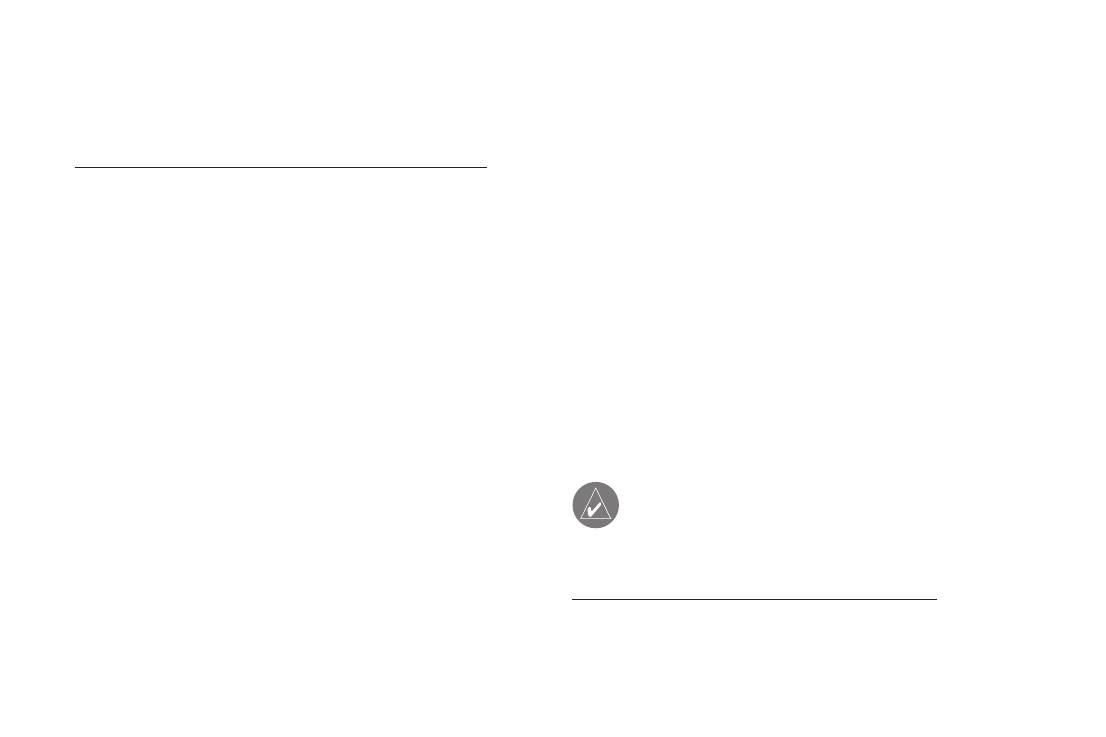
Главное меню
Next Turn Pop-Up – служит для включения (On) или выключе-
Calculate Routes For – служит для выбора типа транспорт-
ния (Off) окна просмотра следующего поворота.
ного средства, для которого проводится расчет маршрута.
Это позволяет получить оптимальный маршрут, поскольку на
Опции для расчета маршрутов, проходящих по дорогам
некоторые дороги накладываются ограничения, связанные с
Off Route Recalculation – эта опция позволяет Вам определить,
типом транспорта.
будет ли устройство уведомлять Вас о проведении пересчета
Вашего маршрута (Prompted) или проводить пересчет автома-
Avoid – позволяет выбрать типы дорог и маневров, которые Вы
тически в случае отклонения от маршрута (Automatic). Также Вы
не хотите включать в маршруты.
можете выбрать настройку Off для отключения функции пере-
счета маршрута.
Настройка игры геокэшинг
С помощью страницы настройки игры геокэшинг (“Geocache
Calculation Method – позволяет определить, каким образом
Setup”) Вы можете находить и регистрировать тайники,
прибор будет проводить расчет маршрута.
спрятанные в местах с определенными географическими
• Quickest Calculation – время расчета маршрута будет мини-
координатами. На сайте Garmin содержится дополнительная
мальным. При этом качество маршрута может быть не самым
информация об этой игре, а также инструкции по загрузке
лучшим.
координат тайников из Интернета (www.garmin.com).
• Quick Calculation – процедура расчета маршрута займет
большее время по сравнению с опцией “Quickest Calculation”,
ПРИМЕЧАНИЕ: Перед тем, как создать новый тайник
но при этом будет создан маршрут лучшего качества.
на общественных землях или в частных владениях,
• Better Route – качество маршрута выше по сравнению с
убедитесь, что Вы не нарушаете законы об использова-
опцией “Quick Calculation”. При этом расчет маршрута займет
нии этих территорий.
большее время.
• Best Route – расчет оптимального маршрута, на создание
Для вызова страницы настройки игры геокэшинг:
которого уйдет наибольшее время по сравнению с тремя
Находясь на странице меню настройки, выделите пиктограмму
другими опциями.
Geocache (геокэшинг) и нажмите на кнопку ENTER.
74 GPSMAP 76 Cx/76 CSx Руководство пользователя
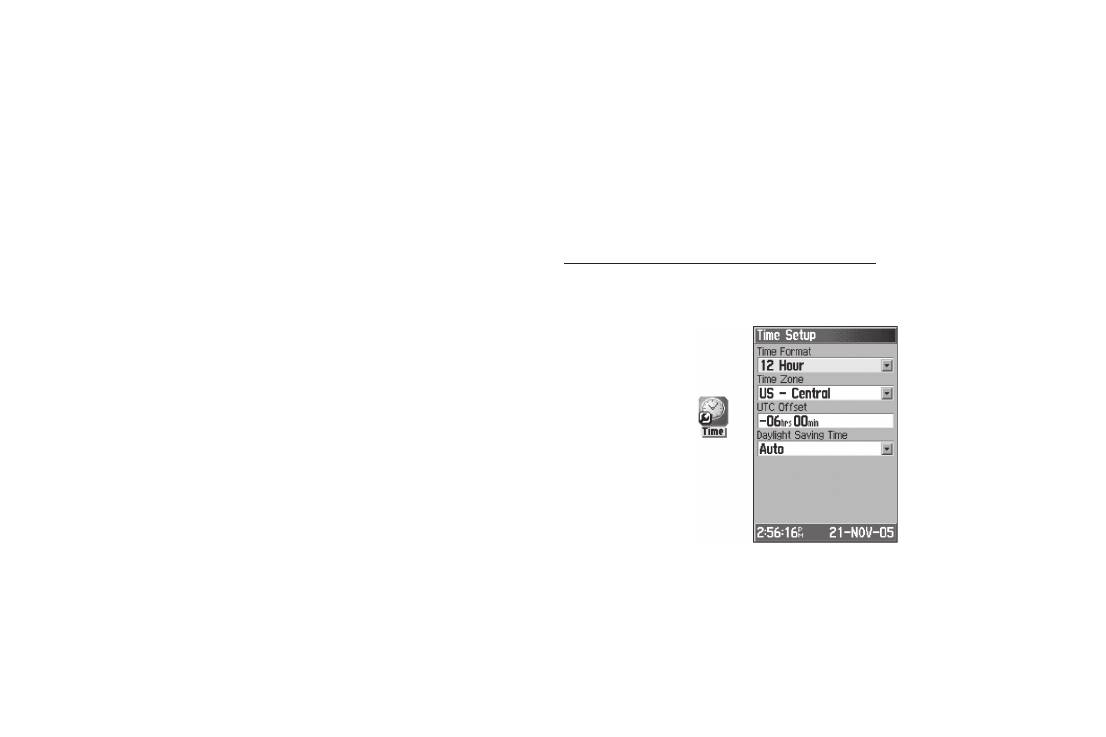
Главное меню
Настройка морских типов сигнализации
Настройка времени
Страница “Marine Setup” позволяет Вам настраивать парамет-
С помощью страницы настройки времени (“Time Setup”) Вы мо-
ры, определяющие срабатывание сигнализации, используе-
жете ввести формат времени, выбрать часовой пояс и настро-
мой на море.
ить устройство в соответствии с действующей поправкой на
летнее время. В нижней части этой страницы показано текущее
Для вызова страницы настройки морских типов сигнализации:
время и дата.
Находясь на странице меню настройки, выделите пиктограм-
му Marine (морские типы сигнализации) и нажмите на кнопку
Для вызова страницы настройки времени:
ENTER.
Находясь на странице меню настройки, выделите пиктограмму
Time (время) и нажмите на кнопку ENTER.
Anchor Drag Alarm (сигнализация дрейфа от места стоянки)
– настройка сигнализации, которая срабатывает в том случае,
если Вы удалитесь от места стоянки на расстояние, превыша-
ющее заданную величину.
Off Course Alarm (сигнализация отклонения от курса) – на-
стройка сигнализации, которая срабатывает при удалении от
выбранного курса на расстояние, превышающее заданную
величину.
Пиктограмма «Время»
Deep Water Alarm/ Shallow Water Alarm (сигнализация глу-
Time Zone (часовой пояс) – позволяет выбрать часовой пояс
боководья/ мелководья) – настройка сигнализации, которая
Вашего города, чтобы прибор GPSMAP 76CSx показывал
срабатывает при вхождении в зону со слишком малой или
верное местное время. Для ввода поправки относительно UTC
слишком большой глубиной.
выберите опцию Other.
GPSMAP 76 Cx/76 CSx Руководство пользователя 75
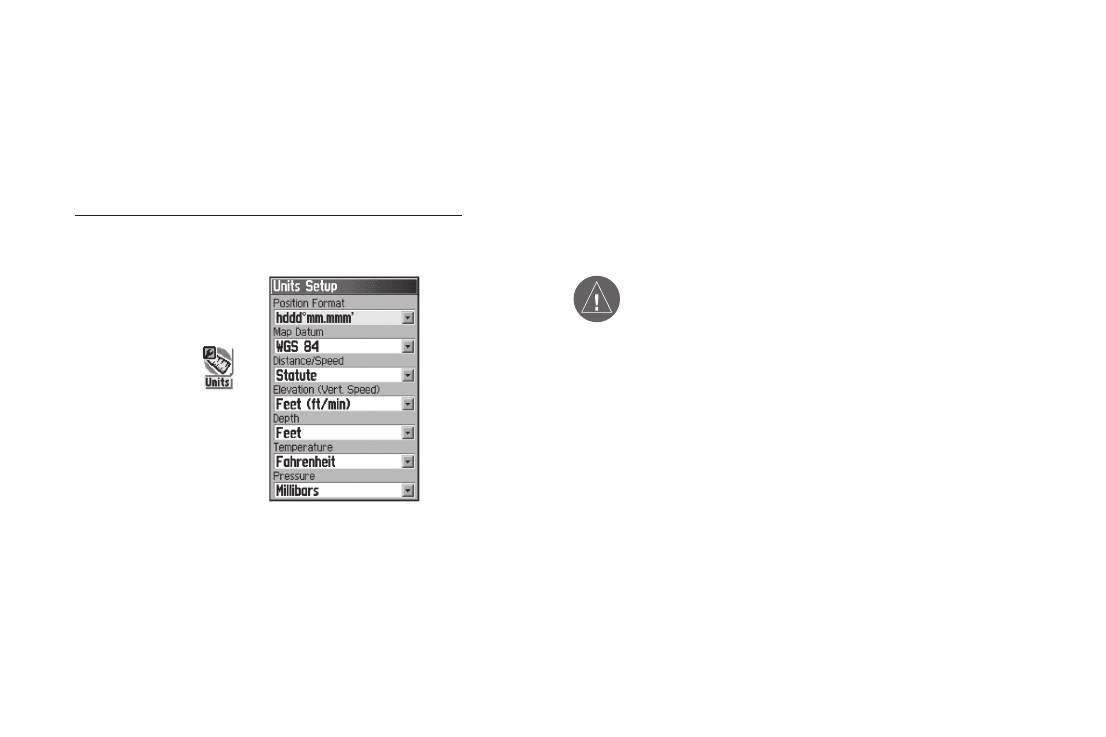
Главное меню
Настройка единиц измерения
Map Datum (геодезическая система) – описывает географи-
С помощью страницы настройки единиц измерения (“Units
ческие местоположения для проведения съемок, составле-
Setup”) Вы можете выбрать единицы измерения, которые
ния карт и навигации. Геодезические системы не являются
будут использоваться в Вашем приборе.
картами, встроенными в Ваше устройство. По умолчанию
используется система WGS 84. Прибор автоматически выби-
Для вызова страницы настройки единиц измерения:
рает лучшую геодезическую систему на основе выбранного
Находясь на странице меню настройки, выделите пиктограмму
формата местоположения.
Units (единицы измерения) и нажмите на кнопку ENTER.
ВНИМАНИЕ: Выбор неверной геодезической системы
может привести к значительным ошибкам местополо-
жения. Вам следует использовать геодезическую сис-
тему WGS 84 (настройка по умолчанию), если только в
используемой Вами карте или схеме не указана другая
геодезическая система.
Distance and Speed (расстояние и скорость) – выбор единиц
измерения скорости и расстояния.
Elevation (Vert. Speed) (высота (вертикальная скорость)) – вы-
Пиктограмма «Единицы измерения»
бор единиц измерения для индикации высоты: Feet (ft/min)
Position Format (формат местоположения) – позволяет вы-
– футы (футы/мин.), Meters (m/min.) – метры (м/мин.) или
брать систему координат, в которой будут представлены все
Meters (m/sec) – метры (м/с).
показания местоположения. По умолчанию используется фор-
мат широта и долгота в градусах, минутах и тысячных долях
Depth (глубина) – выбор единиц измерения глубины: Feet
минуты (hdddomm.mmm).
(футы), Fathoms (морские сажени) или Meters (метры).
76 GPSMAP 76 Cx/76 CSx Руководство пользователя
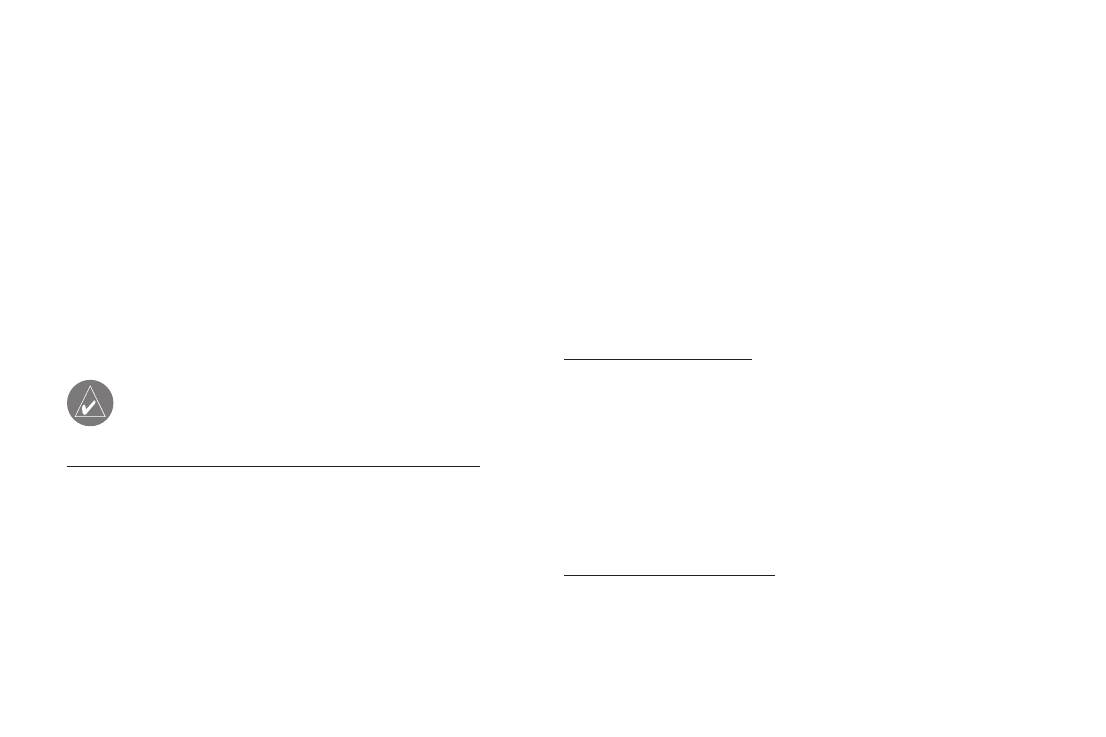
Главное меню
Temperature (температура) – выбор единиц измерения тем-
Magnetic (магнитный север), Grid (север сетки) или User (север
пературы: Farenheit (градусы Фаренгейта) или Celsius (градусы
сетки пользователя).
Цельсия).
Switch to compass heading when below (for more than)
Pressure (давление) – выбор единиц измерения давления:
- настройка скорости и времени автоматического включения/
Inches (дюймы), Millibars (миллибары) или Hectopascals (гекто-
отключения электронного компаса.
паскали).
Калибровка
Настройка формата направления
Эта страница позволяет Вам провести калибровку компаса и
Страница “Heading Setup” позволяет Вам выбрать формат
альтиметра для повышения точности навигации.
направления движения и тип эталонного направления севера,
используемого для расчета Вашего направления движения.
Для калибровки компаса:
1. Находясь на странице меню настройки, выделите пик-
ПРИМЕЧАНИЕ: Мы рекомендуем изменять эти
тограмму Calibration (калибровка) и нажмите на кнопку
настройки только опытным пользователям.
ENTER. На экране появится сообщение “Which sensor
would you like to calibrate?” (калибровку какого датчика
Для вызова страницы настройки формата направления:
Вы хотите провести?)
Находясь на странице меню настройки, выделите пиктограмму
2. Выделите опцию Compass (компас) и нажмите на кнопку
Heading (формат направления) и нажмите на кнопку ENTER.
ENTER. На экране появится страница калибровки компаса.
Display (индикация направления) – выбор формата индикации
направления: Cardinal Letters (румбы), Degrees (градусы) или Mils.
Для калибровки альтиметра:
Выберите опцию Altimeter (альтиметр) и нажмите на кнопку
North Reference (эталонное направление севера) – позволяет
ENTER. На экране появится страница калибровки альти-
выбрать одну из следующих опций: True (истинный север),
метра.
GPSMAP 76 Cx/76 CSx Руководство пользователя 77
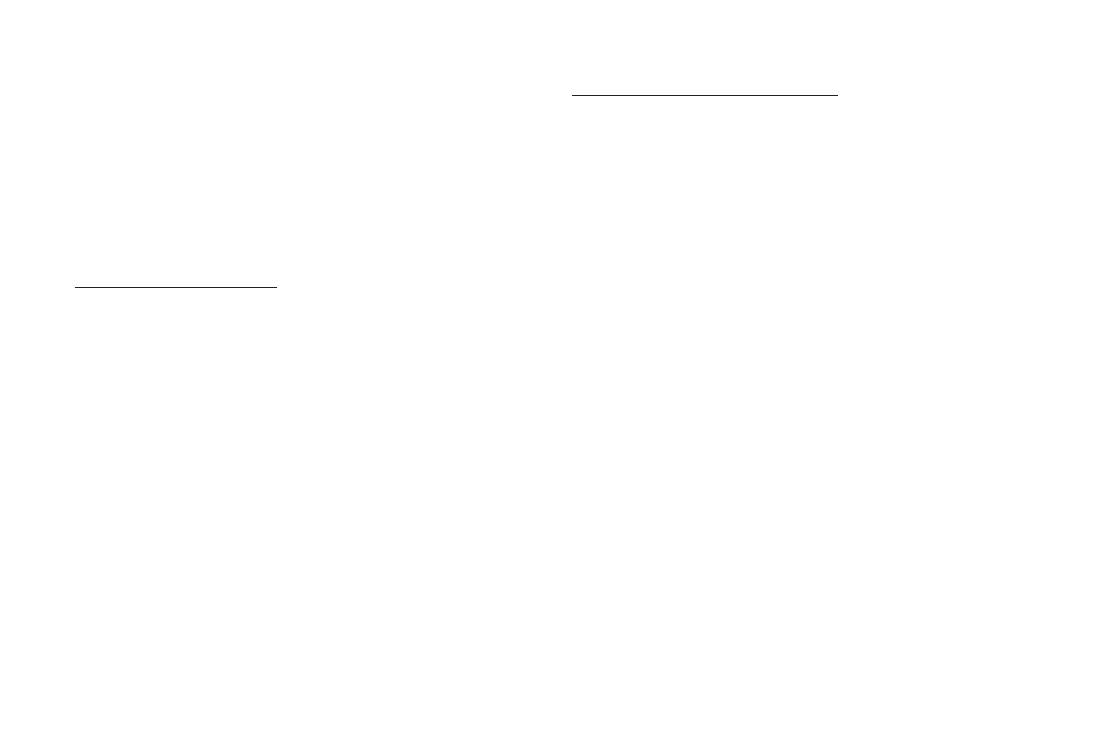
Главное меню
Настройка альтиметра
Для ручной калибровки альтиметра:
Страница “Altimeter Setup” позволяет Вам настроить
1. Выделите поле Calibrate Altimeter (калибровка альтиметра) и
альтиметр на проведение автоматической калибровки при
нажмите на кнопку ENTER. Вы можете провести калибровку
каждом включении устройства или на работу в качестве
альтиметра с использованием одного из трех методов:
барометра. Также с помощью этой страницы Вы можете
Введите точное значение высоты Вашего текущего местополо-
провести ручную калибровку альтиметра по точным данным
жения, полученное из надежного источника.
высоты или давления.
Введите точное значение барометрического давления в Вашем
Для настройки альтиметра:
текущем местоположении, полученное из надежного источника.
1. Находясь на странице меню настройки, выделите
пиктограмму Altimeter (альтиметр) и нажмите на кнопку
Определите высоту с помощью GPS-приемника. Точ-
ENTER.
ность расчета высоты зависит от расположения спутни-
2. Выделите поле Auto Calibration (автоматическая кали-
ков. Точность высоты, рассчитанной GPS-приемником,
бровка) и нажмите на кнопку ENTER для выбора опции
ниже точности данных, полученных из надежного ис-
On или Off. При выборе опции On показания высоты
точника, однако и этой точности будет достаточно для
будут автоматически корректироваться с помощью GPS-
большинства навигационных приложений.
приемника.
2. После окончания на экране появится сообщение об
3. Выделите поле Barometer Mode (режим барометра) и
успешном проведении калибровки или о сбое.
нажмите на кнопку ENTER. Выберите опцию Variable
Elevation (используется во время движения) или Fixed
Настройка страницы-приветствия
Elevation (используется, когда Вы неподвижны, позволяя
С помощью страницы “Welcome Setup” Вы можете вставить в
альтиметру работать в качестве стандартного баро-
страницу-приветствие (первую страницу, появляющуюся на
метра). В режиме Fixed Elevation значения высоты не
экране после включения прибора GPSMAP 76CSx) сообщение
записываются.
с информацией о владельце устройства.
78 GPSMAP 76 Cx/76 CSx Руководство пользователя
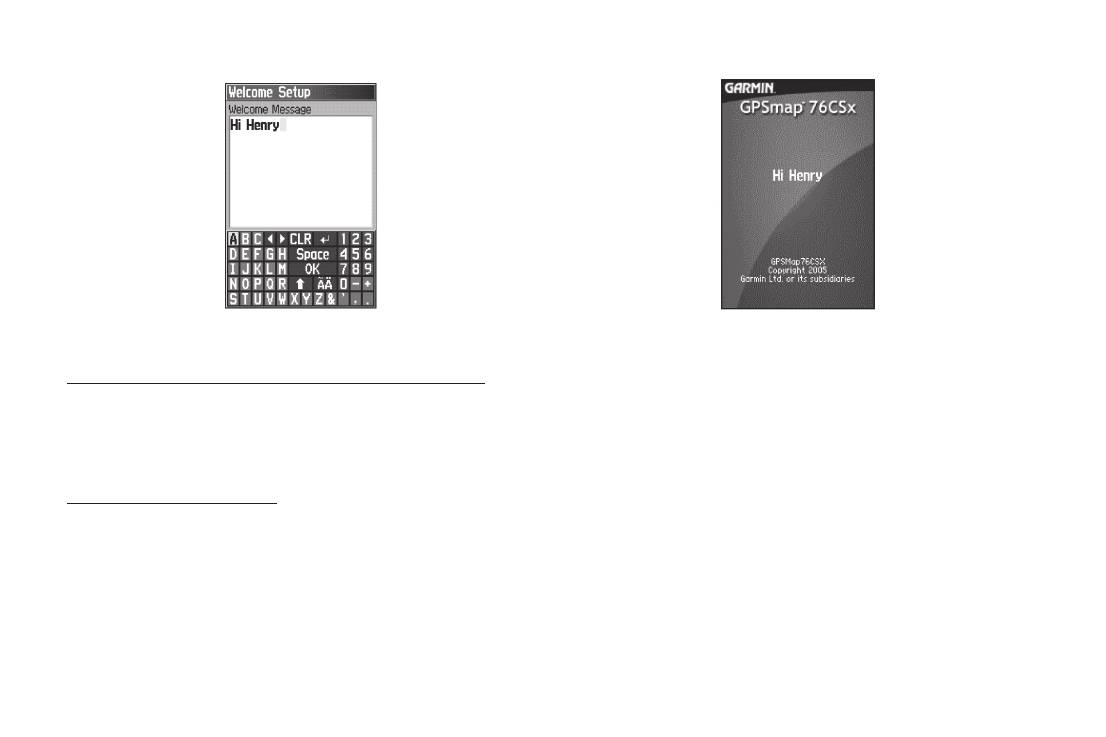
Главное меню
Добавление сообщения на страницу-приветствие
Сообщение на странице-приветствии
Для вызова страницы настройки страницы-приветствия:
Настройка функции “Jumpmaster”
Находясь на странице меню настройки, выделите пиктограмму
Функция “Jumpmaster” предназначена для опытных парашю-
Welcome Message (страница-приветстие) и нажмите на кнопку
тистов.
ENTER.
Чтобы добавить сообщение:
1. Используя клавиатуру и кнопку ROCKER, введите Ваше
сообщение. Затем нажмите на кнопку ENTER.
2. После окончания ввода выделите поле OK и нажмите на
кнопку ENTER.
3. Выключите устройство и включите его снова для про-
смотра Вашего сообщения.
GPSMAP 76 Cx/76 CSx Руководство пользователя 79
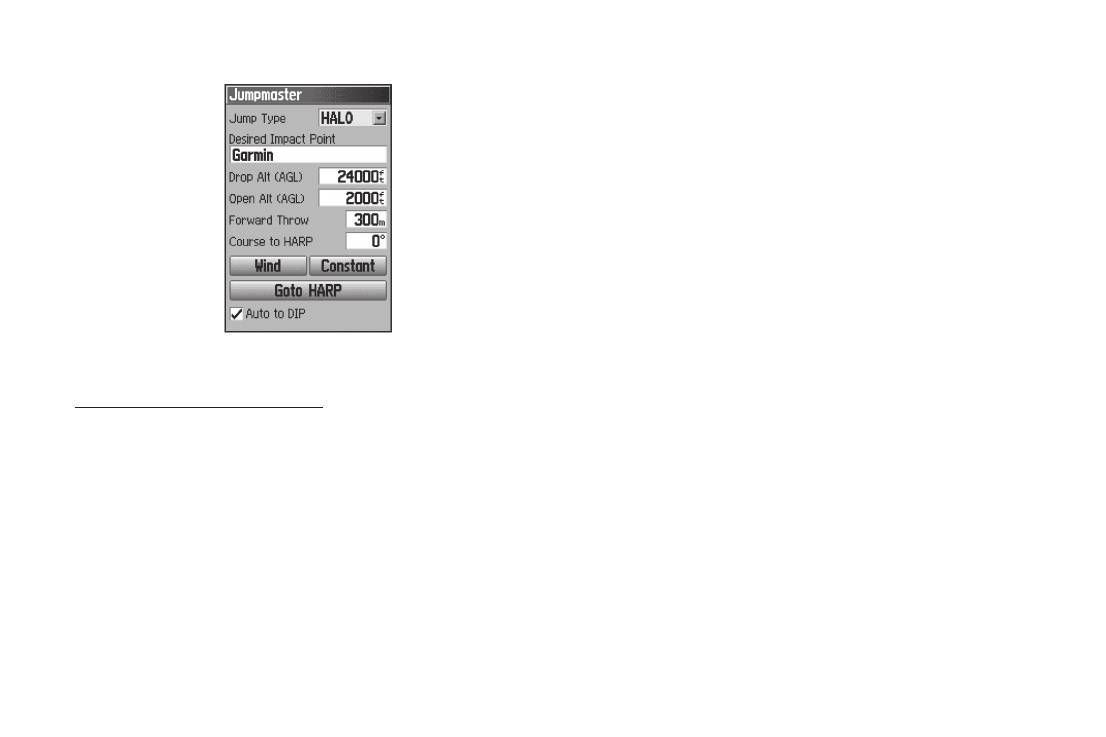
Главное меню
Вы можете настроить функцию “Jumpmaster” на три типа прыж-
ков: HAHO, HALO или Static. Выбранный тип прыжка определя-
ет требуемую дополнительную информацию. Для всех типов
прыжков высота (выхода из самолета или раскрытия парашю-
та) изменяется в футах над уровнем земли (AGL).
Для прыжков типа HAHO должна быть задана точка DIP (жела-
емая точка приземления). Затем необходимо задать высоту
падения (не менее 1,000 футов). Для прыжков типа HAHO
высота выхода из самолета совпадает с высотой раскрыва-
ния парашюта. Обычно диапазон высоты выхода из самолета
Страница настройки “Jumpmaster”
составляет 12,000 – 24,000 футов над уровнем земли.
Для вызова функции Jumpmaster:
Для прыжков HALO требуется та же информация, что для
Находясь на странице меню настройки, выделите пиктограмму
прыжков HAHO, плюс высота раскрытия парашюта. Эта высота
Jumpmaster и нажмите на кнопку ENTER.
не может быть больше высоты выхода из самолета. Как пра-
вило, диапазон высоты раскрытия парашюта составляет 2,000
Используя правила расчетов, разработанные военными,
– 6,000 футов.
функция “Jumpmaster” позволяет определить точку HARP (high
altitude release point – высокая точка сбрасывания). Таким
Для статичных прыжков (тип “Static”) необходимо задать вы-
образом, с помощью барометра и электронного компаса
соту выхода из самолета не менее 1,000 футов. В этом случае
Вы можете узнать, когда нужно совершать прыжок, чтобы
скорость и направление ветра считаются неизменными на
приземлить в точке DIP (desired impact point – желаемая точка
протяжении всего прыжка.
приземления).
80 GPSMAP 76 Cx/76 CSx Руководство пользователя
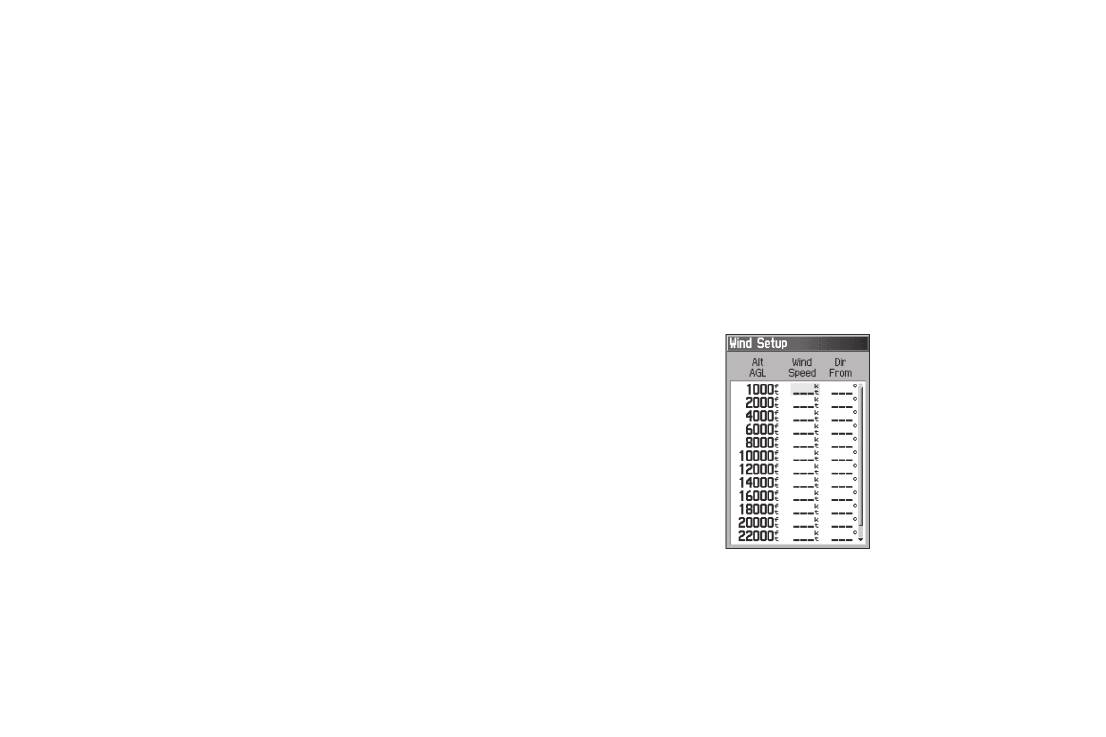
Главное меню
Для прыжков типа HAHO и HALO необходимо ввести значе-
При нажатии на кнопку Goto HARP начинается процесс на-
ния скорости и направления ветра для каждой 1,000 футов
вигации. При отсутствии параметров ветра на экране появит-
снижения с раскрытым парашютом (CD – canopy drift) и для
ся страница “Wind Setup” (настройка параметров ветра).
каждых 2,000 футов свободного падения (FFD – free fall drift).
Устройство проведет автоматическую настройку маршрута с
Параметры ветра должны быть заданы с помощью страницы
рассчитанной точкой HARP и выбранной точкой DIP. Затем на
“Wind Setup” (настройка параметров ветра). Для вызова этой
экране появится страница навигации.
страницы выделите поле Wind.
Настройка параметров ветра
Параметры Forward Throw и Course to HARP позволяют пользо-
Значения скорости и направления ветра вводятся с помощью
вателю определить направление и величину рывка, вызванно-
страницы настройки ветра (“Wind Setup”).
го движением самолета. Парашютист находится под воздейс-
твием этого рывка от момента прыжка до начала свободного
падения или снижения с раскрытым парашютом.
Страница настройки постоянных величин (“Constant Setup”)
позволяет Вам задать определенные коэффициенты плани-
руемого прыжка. Для вызова этой страницы выделите поле
Constant.
Окошко метки в нижней части страницы позволяет Вам вы-
Настройка параметров ветра
брать режим автоматической навигации к точке DIP. Если Вы
хотите, чтобы устройство определило время Вашего прыжка,
В колонку “Wind Speed” вводится скорость ветра в узлах, а
пометьте это окошко галочкой. На экране появится сообщение
в колонку “Dir From” – направление, откуда дует ветер. Эта
с инструкциями по ручному управлению навигацией.
информация обычно задается в соответствии с данными,
GPSMAP 76 Cx/76 CSx Руководство пользователя 81
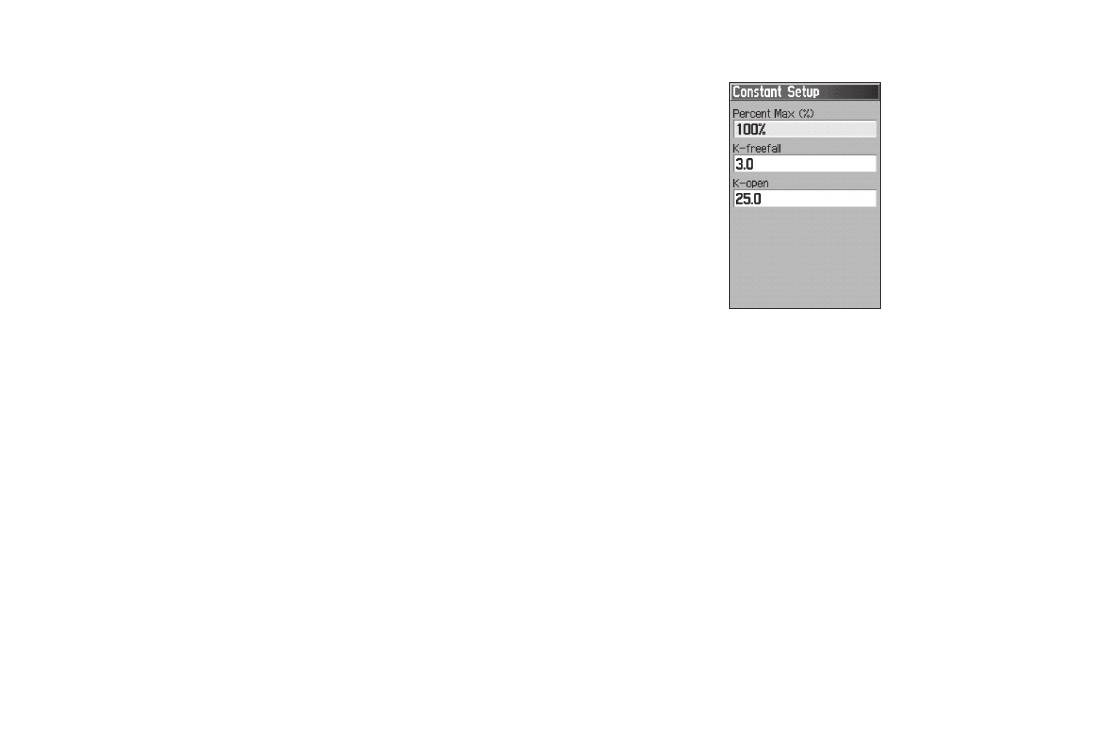
Главное меню
собранными Национальным управлением по исследованию
океанов и атмосферы (NOAA). Также эти данные могут быть
получены специальной командой поддержки, наблюдающей
за курсом шара-пилота, выпущенного с земли в точке DIP
(желаемая точка приземления), и флажков, сброшенных с
самолета.
Функция “Jumpmaster” может учитывать резкие изменения
направления ветра.
Чтобы удалить весь список значений скорости и направления
Настройка постоянных величин
ветра, вызовите меню опций страницы “Wind Setup” и выбери-
те опцию Clear All (удалить все). Введите пары значений «ско-
Для всех типов прыжков может быть использована настрой-
рость ветра – направление ветра». Если в какой-либо строке
ка Percent Max (максимальный процент), которая позволяет
увеличить или уменьшить диапазон прыжка. Настройки менее
будут стоять прочерки (_ _ _), эти данные не будут учитываться
100% приводят к уменьшению расстояния сноса к точке DIP,
в расчетах.
а настройки более 100% - к увеличению расстояния сноса.
Более опытные парашютисты предпочитают использовать
Настройка постоянных величин
меньшие значения этой настройки.
Страница настройки постоянных величин (“Constant Setup”)
позволяет Вам задать определенные коэффициенты планиру-
Настройка Safety Factor (коэффициент безопасности) исполь-
емого прыжка.
зуется в прыжках типа HAHO для задания границ или ошибки
прыжка. Обычно в качестве коэффициента безопасности фигу-
рируют целые числа не менее двух. Эти значения рассчитыва-
ются на основе технических характеристик прыжка.
82 GPSMAP 76 Cx/76 CSx Руководство пользователя
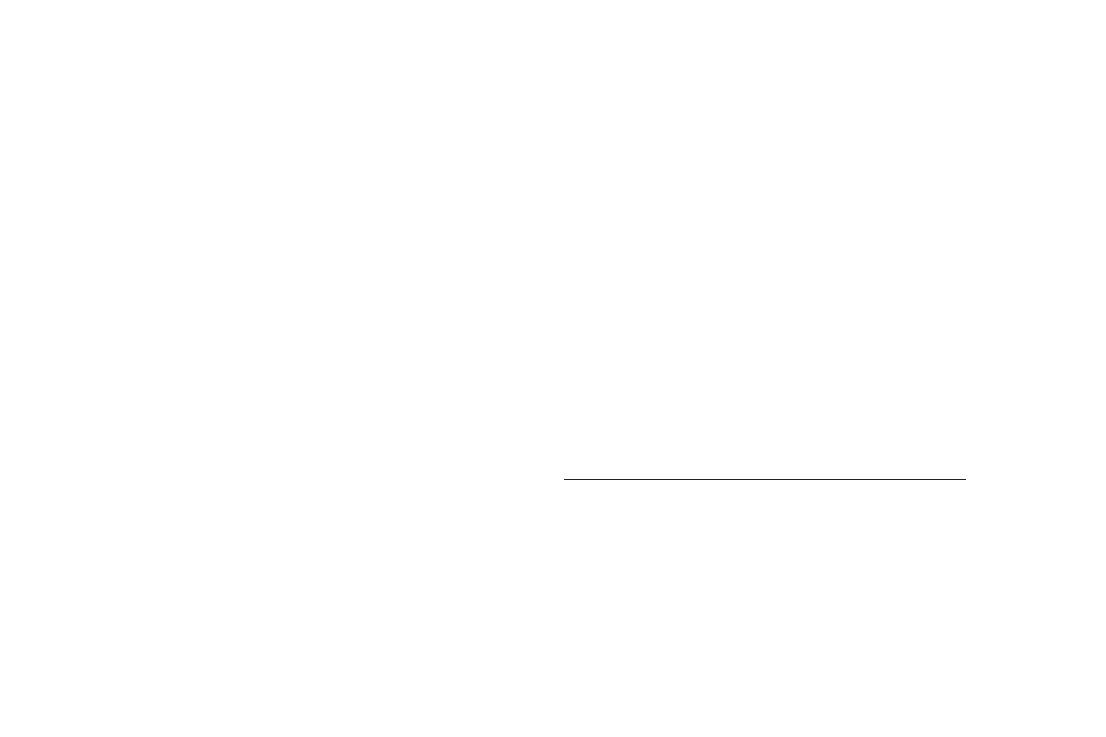
Главное меню
Параметры “K” могут быть заданы для различных типов прыжков.
LFFD – (Free Fall Drift, снос свободного падения) – определяет
В прыжках HAHO используется значение “K-open”, а в прыжках
расстояние, пройденное до раскрытия парашюта.
HALO – “K-open” и “K-freefall”. В статичных прыжках (“Static”)
HAHO (High Altitude High Opening, дословно – большая высота,
применяется значение K-static. Параметры “K” определяются на
высокое раскрытие) – тип прыжка (парашют раскрывается
основе характеристик купола парашюта. Для каждого парашюта
сразу же после начала прыжка).
имеется свое значение “K”. Как правило, диапазон значений “K”
HALO (High Altitude Low Opening, дословно – большая высота,
составляет от 3.0 (“K-freefall”) до 48.0+ (“HAHO K-open”).
низкое раскрытие) – тип прыжка (затяжной прыжок).
HARP – (High Altitude Release Point, высокая точка сбрасыва-
Если Вы хотите вернуть данную страницу к первоначальным
ния) – описывает местоположение, в котором парашютист
настройкам, вызовите меню опций и выберите опцию Restore
покидает самолет.
Defaults (восстановление настроек по умолчанию).
MSL – (Mean Sea Level, средний уровень моря) – определяет
уровень, относительно которого измеряется высота.
Ниже приведен список аббревиатур и сокращений, относя-
PRP – (Primary Release Point, основная точка сбрасывания)
щихся к функции “Jumpmaster”:
– представляет собой сочетание HARP и переднего рывка
AGL – (Above Ground Level, над уровнем земли) – указывает
самолета.
уровень, относительно которого измеряется высота.
CD – (Canopy Drift, снос с раскрытым парашютом) – измеряет-
Парашютисты часто используют следующие термины:
ся во время полета с раскрытым куполом парашюта.
Drop Altitude – высота, на которой парашютист покидает
DIP – (Desired Impact Point, желаемая точка приземления) –
описывает местоположение, в котором должно произойти
самолет, измеренная относительно уровня земли.
приземление.
Forward Throw Horizontal – определяет расстояние, пройден-
DZ – (Drop Zone, зона сброса) – описывает область, в которой
ное по направлению вперед за счет скорости самолета.
должно произойти приземление.
K values (параметры К) – зависят от характеристик парашюта.
DZSTL (Drop Zone Support Team Leader, лидер команды поддержки
Opening Altitude – высота, на которой парашютист раскрыва-
в зоне сброса) – определяет ответственное лицо в зоне сброса.
ет свой парашют (измеряется относительно уровня земли).
GPSMAP 76 Cx/76 CSx Руководство пользователя 83

Главное меню
Нажмите на кнопку ENTER. На экране появится страница
Static Jump (статичный прыжок) – тип прыжка, в котором
для выбранного дня.
направление и скорость ветра на протяжении всего прыжка
принимаются за постоянные величины.
4. Нажмите на кнопку MENU для вызова меню опций.
Выделите опцию Add Point (добавить точку). Затем
Путевые точки с зоной сигнализации
нажмите на кнопку ENTER. На экране появится меню
Используя страницу “Proximity Waypoints”, Вы можете ввести
поиска.
для некоторых путевых точек окружность сигнализации с опре-
5. Выберите тип точки, которую Вы хотите добавить на
деленным радиусом. Эта сигнализация поможет Вам обойти
страницу календаря для выбранного дня. Вызвав на
запретные зоны и любые другие объекты, от которых по каким-
экран информационную страницу для выбранной точки,
либо причинам следует держаться подальше.
выделите кнопку Use (применить) и нажмите на кнопку
ENTER. Выбранная точка будет помещена на страницу
Календарь
календаря.
С помощью календаря Вы можете просмотреть для любой
6. Если Вы хотите удалить точки со страницы календаря,
даты и местоположения следующую информацию: время
нажмите на кнопку MENU и выберите опцию Remove
восхода/захода Солнца, фазу Луны, прогнозы на успешность
Points (удалить точки). Нажмите на кнопку ENTER. На
охоты и рыбалки, сохраненные путевые точки для навигации.
экране появится список опций удаления точек.
Для использования календаря:
Калькулятор
1. Дважды нажмите на кнопку MENU для вызова главного
Выбрав пиктограмму Calculator, Вы можете использовать Ваш
меню.
прибор GPSMAP 76CSx как обычный калькулятор. Меню опций
2. Выделите пиктограмму Calendar (календарь) и нажмите
позволяет выбрать калькулятор со стандартным (“Standard”)
на кнопку ENTER. На экране появится страница календа-
или расширенным (“Scientific”) набором функций, а также
ря с текущей неделей.
определить единицы измерения угла – градусы (“Degrees”) или
3. С помощью кнопки ROCKER выделите день, для которо-
го Вы хотите записать дополнительные путевые точки.
радианы (“Radians”).
84 GPSMAP 76 Cx/76 CSx Руководство пользователя
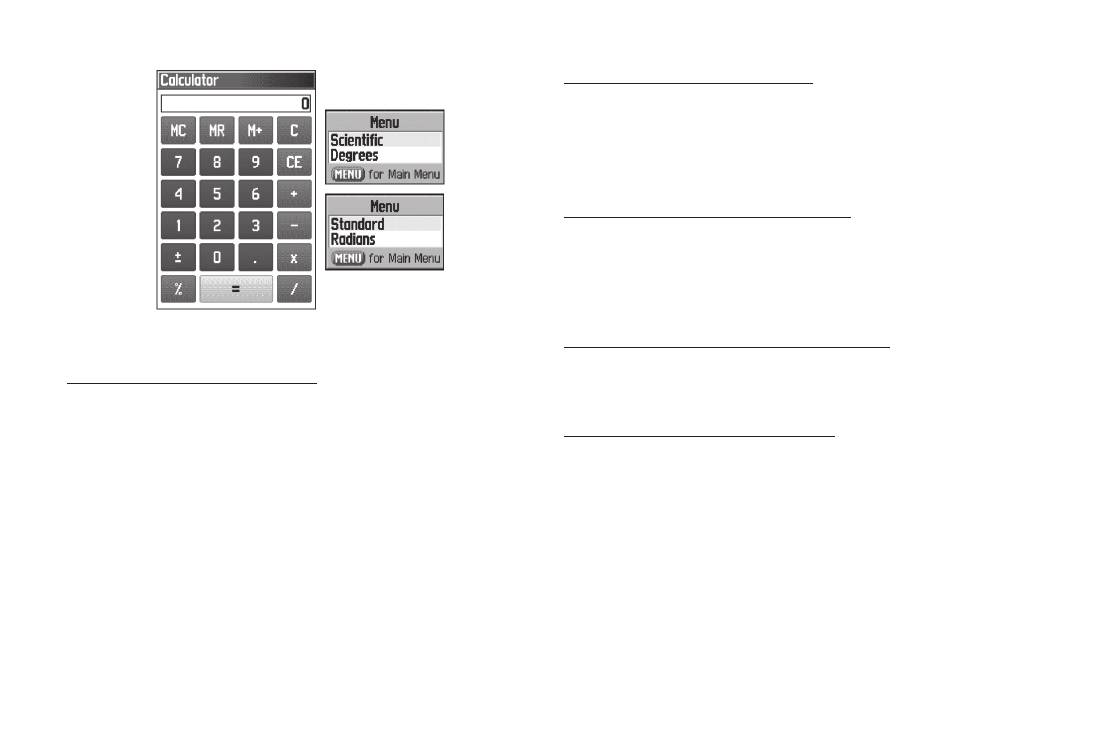
Главное меню
Для использования секундомера:
1. Дважды нажмите на кнопку MENU для вызова главного
меню.
2. Выделите пиктограмму Stopwatch (секундомер) и на-
жмите на кнопку ENTER.
Для запуска и остановки секундомера:
1. Для запуска секундомера выделите поле Start и нажмите
на кнопку ENTER.
2. Для остановки секундомера выделите поле Stop и на-
Меню опций
жмите на кнопку ENTER.
Для использования функции времени круга:
Страница калькулятора
После запуска секундомера выделите поле Lap (круг) и нажми-
Для использования калькулятора:
те на кнопку ENTER.
1. Дважды нажмите на кнопку MENU для вызова главного
меню.
Для сброса показаний секундомера:
2. Выберите пиктограмму Calculator (калькулятор) и на-
После остановки секундомера выделите поле Reset (сброс) и
жмите на кнопку ENTER.
нажмите на кнопку ENTER.
3. Для работы на калькуляторе используйте кнопки
ROCKER и ENTER.
Для регистрации времени прохождения круга заданной длины:
Нажмите на кнопку MENU для вызова меню опций. Выберите
Секундомер
опцию Lap by Distance (круг с заданной длиной) и нажмите на
С помощью этой функции Вы можете использовать Ваш прибор
кнопку ENTER. Чтобы вернуться к настройке Lap by Button Press
GPSMAP 76CSx в качестве секундомера с возможностью фиксиро-
(окончание круга определяется нажатием кнопки), повторите
вать время прохождения круга на основе заданной длины круга.
приведенные выше шаги.
GPSMAP 76 Cx/76 CSx Руководство пользователя 85
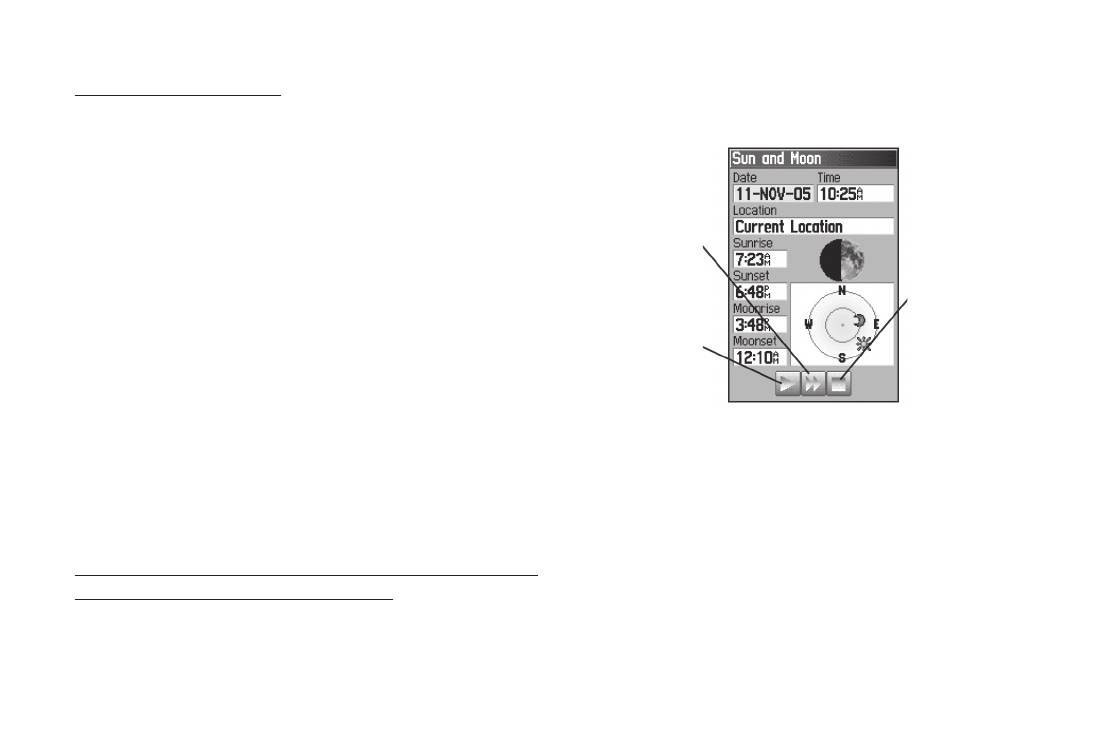
Главное меню
Для настройки длины круга:
2. Выберите пиктограмму Sun & Moon (Солнце и Луна) и
1. Нажмите на кнопку MENU для вызова меню опций. Вы-
нажмите на кнопку ENTER.
берите опцию Set Lap Distance (настройка длины круга) и
нажмите на кнопку ENTER.
2. Используя кнопку ROCKER, выделите поле, которое Вы хо-
тите изменить, и нажмите на кнопку ENTER. Введите новое
Нажмите для
значение и нажмите на кнопку ENTER. После окончания
запуска анимации
фаз Луны
выделите поле OK и снова нажмите на кнопку ENTER.
Нажмите для оста-
Информация о Солнце и Луне
новки анимации
На данной странице (“Sun and Moon”) представлена графиче-
Нажмите для
ская схема расположения Солнца и Луны относительно Земли.
запуска анимации
Эти данные могут быть получены для любого времени, даты и
схемы Солнца и
местоположения.
Луны
Страница Солнца и Луны
Также на странице Солнца и Луны показано время восхода/захода
Солнца и Луны для выбранного времени, даты и местоположения.
3. Если Вы хотите просмотреть информацию для другой
С помощью кнопок, расположенных в нижней части страницы, Вы
даты и времени, выделите соответствующие поля (Date
можете «запустить» схему расположения Солнца и Луны, а затем
и Time) и нажмите на кнопку ENTER. На экране появится
остановить движение в точке с определенным временем/датой.
клавиатура.
4. Чтобы просмотреть информацию для другого ме-
Чтобы просмотреть расположение Солнца и Луны для опреде-
стоположения, выделите поле Location и нажмите на
ленного времени, даты и местоположения:
кнопку ENTER. На экране появится меню опций “New
1. Дважды нажмите на кнопку MENU для вызова главного
Location” (новое местоположение). Выберите нужную
меню.
опцию.
86 GPSMAP 76 Cx/76 CSx Руководство пользователя
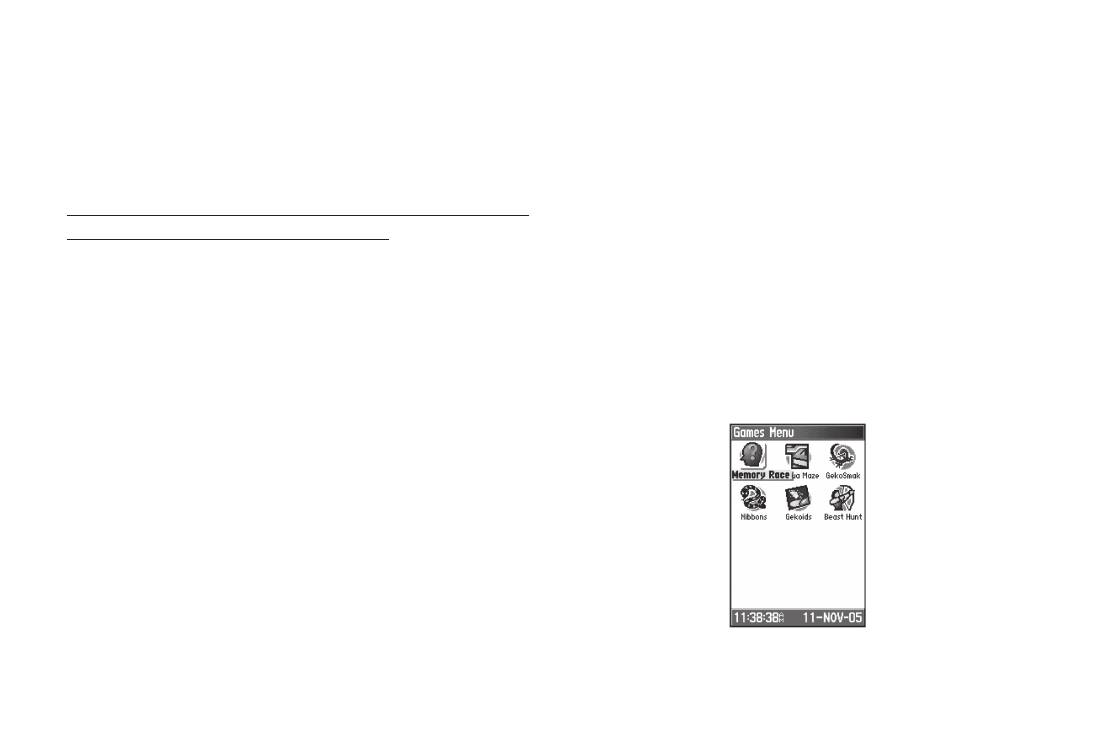
Главное меню
Информация об охоте и рыбалке
Выбрав опцию Use Find MENU (использовать меню поис-
С помощью данной страницы (“Hunt & Fish”) Вы можете полу-
ка), выберите нужную точку в базе данных функции поиска.
чить информацию о лучшем времени для охоты и рыбалки для
После нахождения точки выделите кнопку Use (применить),
выбранной даты и местоположения.
расположенную в нижней части информационной страницы
выбранного объекта, и нажмите на кнопку ENTER. Теперь в
Чтобы просмотреть прогнозы на успешность охоты и рыбалки
поле “Location” появится название найденного объекта.
для определенной даты и местоположения:
5. Для возврата к текущей дате нажмите на кнопку MENU,
1. Дважды нажмите на кнопку MENU для вызова главного
выделите опцию Use Current Date (использовать теку-
щую дату) и нажмите на кнопку ENTER.
меню.
2. Выберите пиктограмму Hunt & Fish (охота и рыбалка) и на-
Меню игр
жмите на кнопку ENTER. В полях “Date” (дата) и “Location”
Меню игр содержит шесть различных игр (Memory Race – гон-
(местоположение), расположенных в верхней части стра-
ки по памяти, Virtua Maze – виртуальный лабиринт, GekoSmak,
ницы, будет показана текущая дата и местоположение.
Nibbons, Gekoids и Beast Hunt – охота на дракона). Некоторые
3. Чтобы просмотреть прогнозы для другой даты, выделите
из этих игр используют GPS-приемник.
поле Date (дата) и нажмите на кнопку ENTER. На экране
появится клавиатура.
4. Если Вы хотите просмотреть прогнозы для другого
местоположения, выделите поле Location (местополо-
жение) и нажмите на кнопку ENTER. На экране появится
меню опций New Location (новое местоположение).
Выбрав опцию Use Map (использовать карту), укажите
нужную точку на карте с помощью курсора. Затем нажмите на
кнопку ENTER для вызова данных для выбранного местопо-
ложения. В поле “Location” появится надпись “Map Location”
(местоположение, указанное на карте).
Меню игр
GPSMAP 76 Cx/76 CSx Руководство пользователя 87
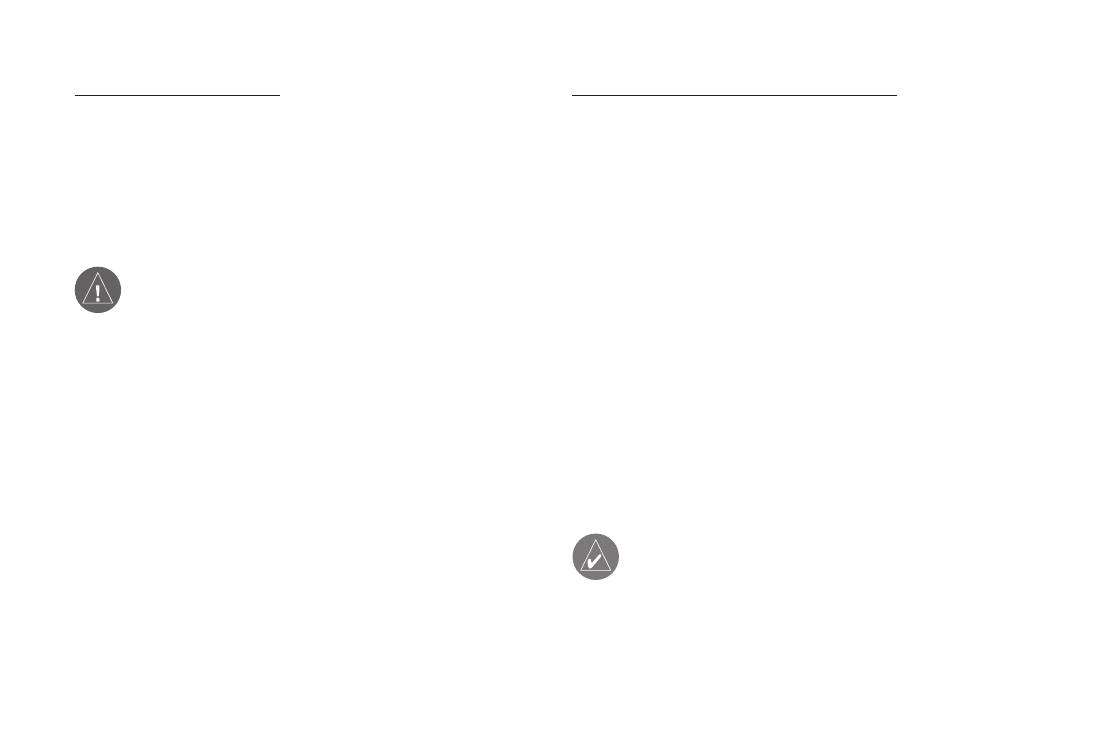
Главное меню
Для выбора и запуска игры:
Для настройки размера сетки или квадрата:
1. Дважды нажмите на кнопку MENU для вызова главного
1. Выделите поле Grid Size (размер сетки) или Square
меню.
Size (размер квадрата) и нажмите на кнопку ENTER. На
2. Выберите пиктограмму Games (игры) и нажмите на кнопку
экране появится список опций. Выберите нужную опцию
ENTER.
и нажмите на кнопку ENTER.
3. С помощью кнопки ROCKER выделите нужную игру и на-
2. Для начала игры выделите команду Start и нажмите на
жмите на кнопку ENTER для вызова краткого описания игры.
кнопку ENTER.
3. Для возврата в центр игрового поля выделите команду
ВНИМАНИЕ: Перед тем, как приступить к виртуаль-
Re-CENTER и нажмите на кнопку ENTER.
ным играм (в которых Вы перемещаетесь по реальному
игровому полю), необходимо внимательно выбрать
Игра “Virtua Maze” (виртуальный лабиринт)
подходящую площадку. Убедитесь, что на игровом
В этой GPS-игре на экране создается виртуальный лабиринт.
поле нет ямок и других препятствий. Площадка долж-
на располагаться вдали от транспортных магистралей.
Вы попадаете в центр этого лабиринта. В ходе игры Вам не-
обходимо исследовать лабиринт, собирая флажки. Число в
нижнем правом углу экрана показывает, сколько флажков оста-
4. Для прекращения игры нажмите на кнопку QUIT и вы-
лось на поле. Таймер в нижнем левом углу экрана сообщает
берите опцию Yes.
истекшее время. Уровень сложности определяет, какую часть
лабиринта Вы можете видеть на экране. Чем меньший участок
Игра “Memory Race” (гонки по памяти)
лабиринта виден, тем труднее игра.
В этой GPS-игре фишка на экране перемещается вместе
с Вами. Для победы Вам необходимо запомнить символы,
ПОЛЕЗНЫЙ СОВЕТ: Для включения режима под-
сказки нажмите кнопку MENU и выберите опцию
расположенные в каждой клетке, а затем удалить с поля все
Cheat. При включении этого режима Вам прибавят
символы, подбирая их парами. Вы должны переместиться к
пять лишних минут, и секунды будут считаться по
каждой клетке, выделить кнопку Open в нижней части стра-
10, а не по 2. Для отключения режима подсказки на-
ницы и нажать на кнопку ENTER для просмотра символа.
жмите на кнопку ENTER.
88 GPSMAP 76 Cx/76 CSx Руководство пользователя
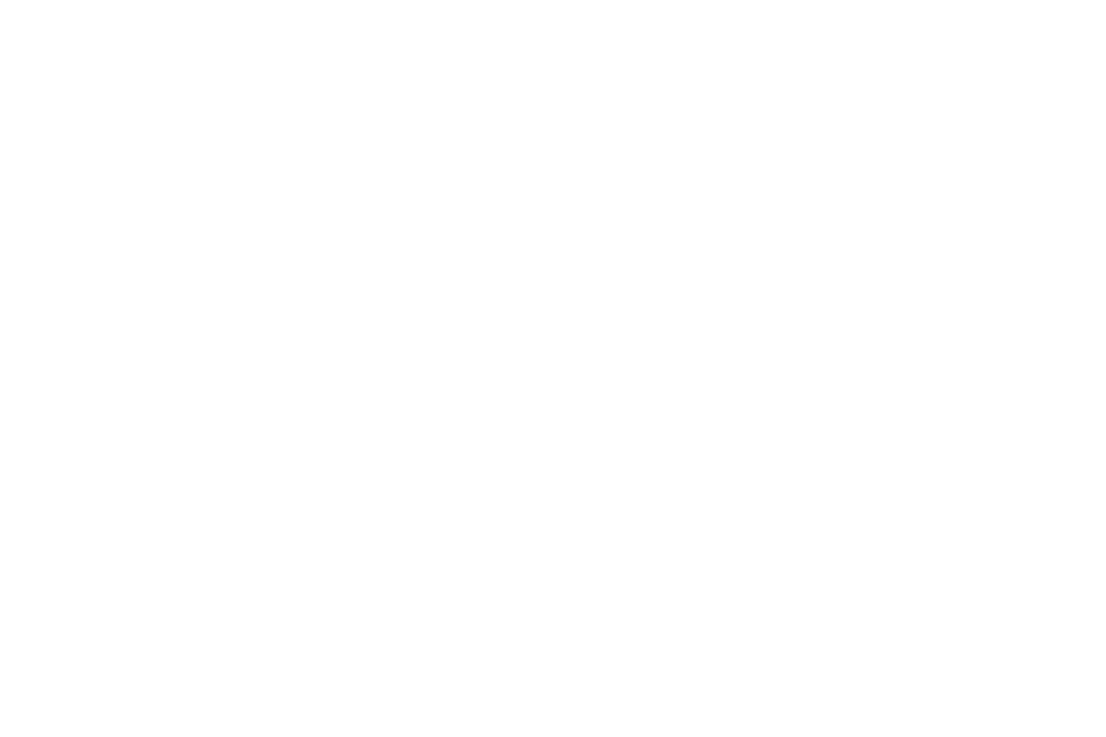
Главное меню
Игра “Geko Smak” (прихлопни геккона)
Игра “Gekoids”
В этой GPS-игре Ваше местоположение отмечено на экране
В эту GPS-игру Вы можете играть и с выключенным GPS-
игровой фишкой. С определенной частотой на игровом поле
приемником. Суть игры состоит в стрельбе по гекоидам. Вы
находитесь на корабле, и для сохранения жизни Вы ни в коем
появляются гекконы. Прежде чем геккон исчезнет, Вы должны
случае не должны сталкиваться с гекоидами. Перед началом
подбежать к нему и нажать кнопку ENTER, что в этой игре ана-
игры проверьте правильность настроек. При выборе ориентации
логично удару молотком. Если Вам удалось достать геккона, то
карты по северу (“Northward”) карта будет оставаться непод-
над молотком появится восклицательный знак “!” Если же Вы
вижной, Ваш корабль будет вращаться в центре карты, и север
промазали, то молоток сразу же исчезнет.
всегда будет находиться вверху. Если Вы выберете ориентацию
по кораблю (“Ship Up”), то игровое поле будет вращаться вокруг
Вы можете выбрать размер поля: Small (маленькое, 20 на 30
Вашего корабля, который останется неподвижным и будет всегда
ярдов), Medium (среднее) или Large (большое, 60 на 90 ярдов,
направлен вверх. Для начала игры нажмите на кнопку ENTER. Не
что приблизительно совпадает с размерами поля для амери-
забывайте отстреливаться от гекоидов!
канского футбола).
Также Вы можете выбрать уровень сложности: Easy (низкий),
Игра “Beast Hunt” (охота на дракона)
Normal (средний) или Hard (высокий). Эти уровни определяют
Хотя эта игра не использует функцию GPS, но все же в ней
частоту появления гекконов. С увеличением уровня сложности
пригодятся Ваши навигационные навыки. Цель игры – найти
темп игры возрастает.
дракона и поразить его стрелой до того, как он испепелит Вас
своим дыханием, или Вы провалитесь в одну из ловушек при
Игра “Nibbons”
хождении по лабиринту. Время от времени Вы будете пере-
В этой GPS-игре Вы должны ходить по игровому полю,
носиться в другую точку лабиринта по кривой или диагонали.
собирая флажки по мере их появления на экране. Пока Вы
Игра включает в себя несколько уровней сложности, а также
ходите, за Вами растет «хвост». Вы можете перемещаться по
вариант расширенной или ограниченной видимости. После
всему экрану, не наступая при этом на свой «хвост», иначе Вы
Вашего проигрыша на экране появится план расположения
потеряете попытку. В качестве дополнительного задания Вам
всех ловушек, спусков и платформ. На странице “Scoreboards”
следует избегать «черепов», которые охотятся за Вами.
(запись очков) ведется подсчет Ваших побед и поражений.
GPSMAP 76 Cx/76 CSx Руководство пользователя 89
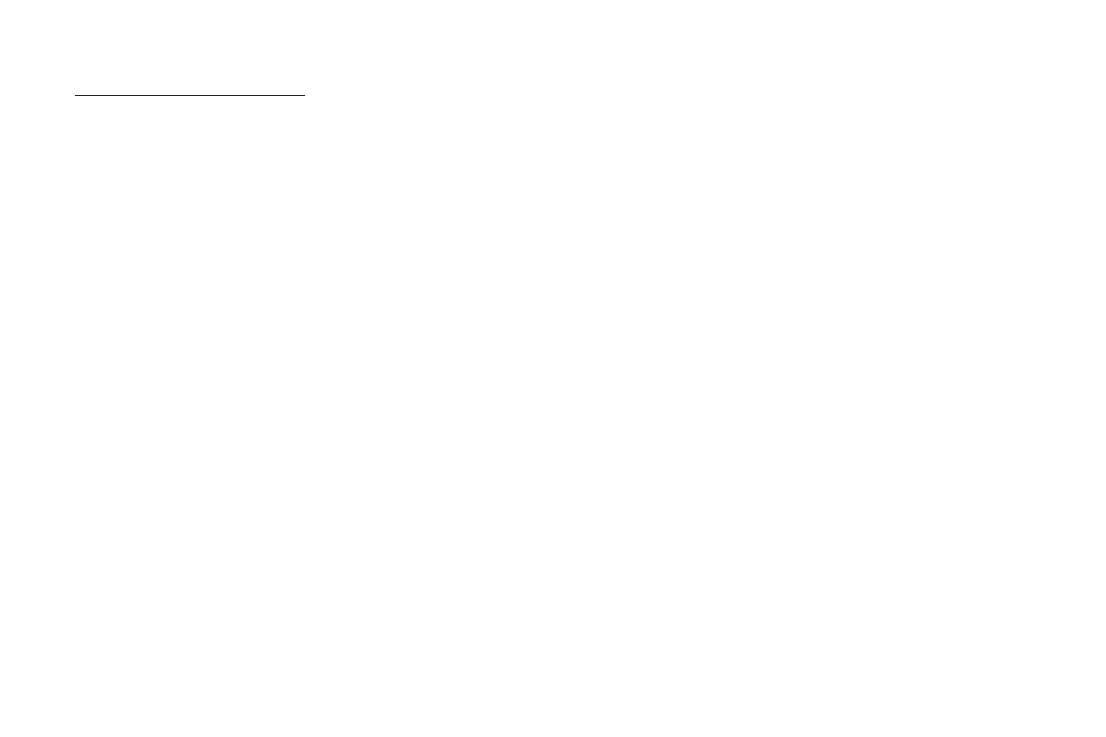
Главное меню
Для игры в «Охоту на дракона»:
окончена. Кроме того, Вы проиграете, если прыгнете
1. Выберите в меню игр пиктограмму Beast Hunt (охота на
на поле, где сидит дракон. Если Вы пустите стрелу в
дракона) и нажмите на кнопку ENTER. На экране появит-
том направлении, где, по Вашему мнению, находится
ся описание игры.
дракон, но его там нет, то игра также будет проиграна.
2. Прочитайте описание и нажмите на кнопку ENTER. На
5. Чтобы убить дракона, Вы должны, находясь на за-
экране появится окно с опциями уровня сложности.
штрихованной платформе, нажать кнопку ENTER. В
Выберите нужный уровень (Trainee – обучение, Beginner
этом поле появится стрела. Затем с помощью кнопки
– новичок, Expert – эксперт или Master – мастер) и
ROCKER укажите направление выстрела и нажмите
нажмите кнопку ENTER. На экране появится окно с
кнопку ENTER.
опциями видимости.
3. Выберите нужную опцию: Extended (расширенная
видимость) или Limited (ограниченная видимость). Для
начала игры нажмите на кнопку ENTER.
4. Для перепрыгивания с платформы на платформу ис-
пользуйте кнопку ROCKER.
Если Вы оказываетесь на заштрихованной платформе,
то дракон находится от Вас в одном или двух шагах.
Платформы с кругом располагаются рядом с ловуш-
ками. Если Вы попали в ловушку, то игра для Вас
90 GPSMAP 76 Cx/76 CSx Руководство пользователя






